Boot Camp auttaa sinua käyttämään Windows-järjestelmää Macissa helposti, mutta se vie myös suuren tallennustilan, jopa noin kaksi kolmasosaa koko muistista. Joten kun et halua käyttää Boot Camp of Windows -järjestelmää, kuinka poistaa Boot Camp Macista ja vapauttaa lisää muistia tiedostojen tallentamista varten? Tai voit luottaa muihin työkaluihin eri järjestelmien käyttämiseen Macissa. Onneksi täällä voit oppia 2 tehokasta menetelmää poista Boot Camp Macista Pro/Air. Voit säästää enemmän tilaa Macin tiedostoille menettämättä arvokkaita tietoja.
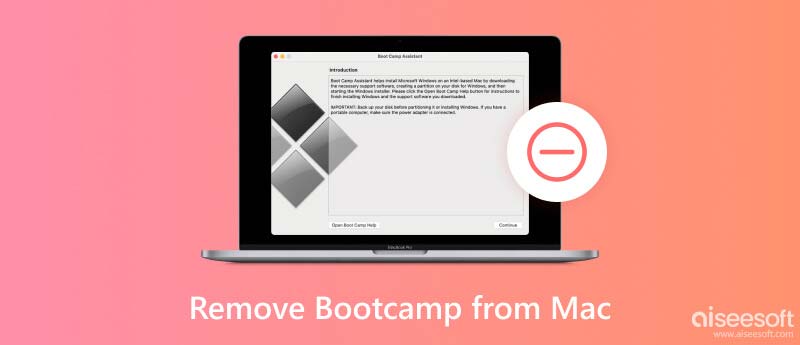
Boot Campin poistaminen poistaa myös asennetun järjestelmän. Siksi ennen Boot Campin poistamista Macista sinun on varmuuskopioitava kaikki tärkeät Windows-järjestelmään tallennetut tiedostot ja tiedot. Voit käyttää Time Machinea Macin varmuuskopiointiin tai yksinkertaisesti kopioida kaikki tiedostot muistitikulla. Sitten voit noudattaa alla olevia ohjeita poistaaksesi Boot Campin Macista ja vapauttaaksesi paljon tilaa.
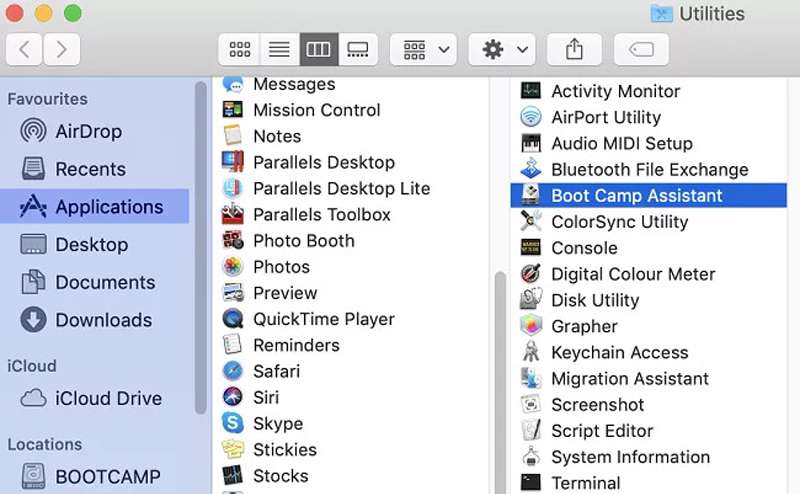
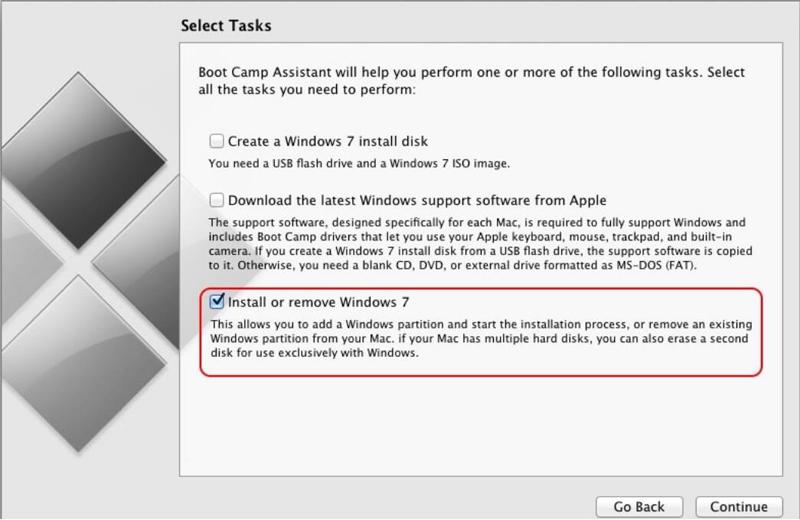
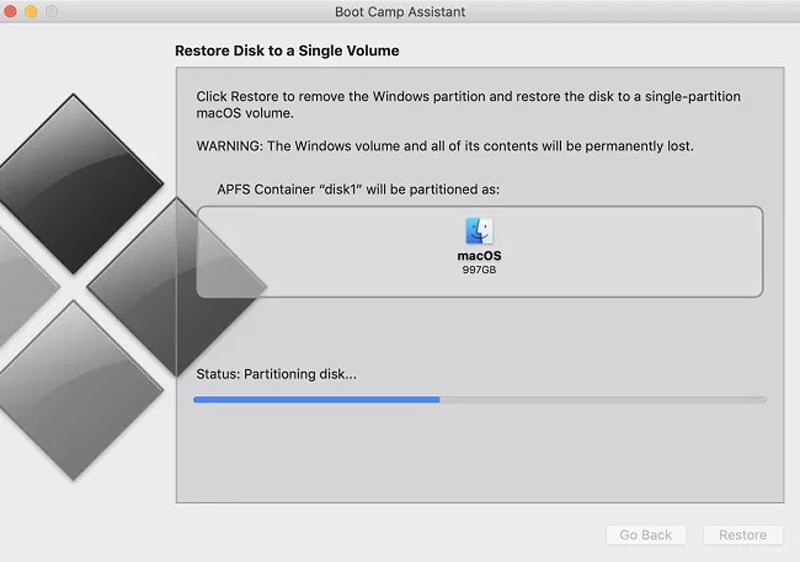
Vinkki: Voit myös poistaa Boot Camp -osion Macista Levytyökalun kautta. Käynnistä vain Finder ja avaa se levy Utility tiedosto. Sitten näet Boot Camp- ja Windows-osion. Valitse pyyhkiä -painiketta sen poistamiseksi.
Kun olet poistanut Boot Campin Macista ja vapauttanut tallennustilaa, tietokoneellesi saattaa jäädä myös suuria vanhoja tiedostoja tai järjestelmäroskaa. Jotta tietokoneesi toimisi tehokkaammin, sinun on ehkä puhdistettava myös ne. Aiseesoft Mac Cleaner on paras valinta sinulle. Se voi skannata ja pyyhkiä ei-toivotut Mac-tiedot, kuten kaikki roskatiedostot, evästeet ja tiedostojen kaksoiskappaleet tuhoamatta muita tärkeitä tiedostoja tai asetuksia.

161,522 Lataukset
100 % turvallinen. Ei mainoksia.





Noudattamalla yllä olevia ohjeita voit pyyhkiä ei-toivotut tiedot Macistasi.
1. Kuinka varmuuskopioida tiedot ennen Boot Campin poistamista Macista?
Avaa Järjestelmäasetukset ja napsauta aikakone sovellus. Sitten voit valita Varmuuskopioi automaattisesti -vaihtoehdon. Varmista, että Internet-yhteys on vakaa ja että siinä on tarpeeksi tallennustilaa.
2. Poistanko Boot Campin Macista järjestelmän päivityksen jälkeen?
Ei. Se poistetaan vain, kun poistat Boot Camp -ohjelmiston tai palautat Macin tehdasasetukset.
3. Voinko käyttää Windows-järjestelmää Macissa sen jälkeen, kun Boot Camp on poistettu Macista?
Joo. Voit luottaa muihin Boot Campin vaihtoehtoihin, kuten VirtualBoxiin, Parallel Desktopiin jne.
Yhteenveto
Yllä olevien vaiheiden avulla sinun on tiedettävä kuinka poistaa Windows-järjestelmän asennus ja poista Boot Camp Macistasi. Aiseesoft Mac Cleanerin avulla voit myös poistaa jäljellä olevat tiedostot ja roskapostikansiot vapauttaaksesi lisää tilaa. Jos sinulla on kysyttävää tai ehdotuksia, jätä kommenttisi alle.

Mac Cleaner on ammattimainen Mac-hallintatyökalu roskapostitiedostojen, sotkujen, suurten / vanhojen tiedostojen poistamiseen, päällekkäisten tiedostojen poistamiseen ja Mac-suorituskyvyn seuraamiseen.
100 % turvallinen. Ei mainoksia.